¿Cómo abrir todas las subcarpetas de Outlook?
Si has creado múltiples subcarpetas bajo tus carpetas de Outlook, ¿cómo podrías abrir o expandir todas esas subcarpetas de forma inmediata? En este artículo, te presentaré un útil código VBA para resolver esta tarea.
Abrir o expandir todas las subcarpetas de Outlook con código VBA
Abrir o expandir todas las subcarpetas de Outlook con código VBA
Por favor, aplica el siguiente código VBA para expandir todas las subcarpetas de todas las cuentas de Outlook:
1. Mantén presionadas las teclas ALT + F11 para abrir la ventana de Microsoft Visual Basic for Applications.
2. Haz clic en Insertar > Módulo, y pega la siguiente macro en la Ventana del Módulo.
Código VBA: Abrir todas las subcarpetas de Outlook:
Sub ExpandAllMailFolders()
Dim xCurrentFolder As Folder
Dim xAllFolders As Folders
Dim xFolder As Folder
On Error Resume Next
Set xCurrentFolder = Application.ActiveExplorer.CurrentFolder
Set xAllFolders = Application.Session.Folders
For Each xFolder In xAllFolders
Call ProcessFolders(xFolder)
Next
Set Application.ActiveExplorer.CurrentFolder = xCurrentFolder
End Sub
Sub ProcessFolders(ByVal CurFolder As Folder)
Dim xSubfolder As Folder
On Error Resume Next
If CurFolder.DefaultItemType <> olMailItem Then Exit Sub
Set Application.ActiveExplorer.CurrentFolder = CurFolder
DoEvents
If CurFolder.Folders.Count = 0 Then Exit Sub
For Each xSubfolder In CurFolder.Folders
Call ProcessFolders(xSubfolder)
Next
End Sub
3. Luego presiona la tecla F5 para ejecutar este código, y todas las subcarpetas en todas las cuentas de tu Outlook se habrán expandido, consulta la captura de pantalla:
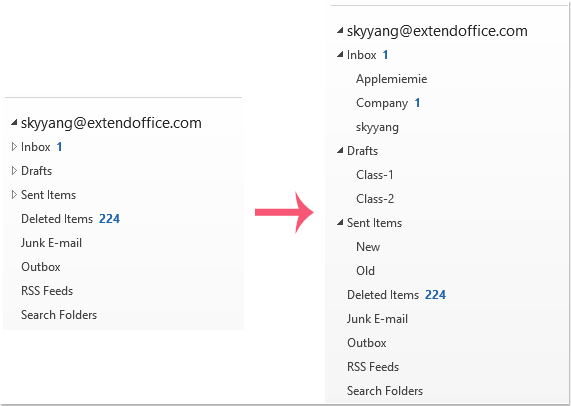
Las mejores herramientas de productividad para Office
Noticia de última hora: ¡Kutools para Outlook lanza su versión gratuita!
¡Descubre el nuevo Kutools para Outlook con más de100 increíbles funciones! Haz clic para descargar ahora.
📧 Automatización de correo electrónico: Respuesta automática (disponible para POP e IMAP) / Programar envío de correo electrónico / CC/BCC automático por regla al enviar correo / Reenvío automático (Regla avanzada) / Agregar saludo automáticamente / Dividir automáticamente correos con múltiples destinatarios en emails individuales...
📨 Gestión de correo electrónico: Recuperar correo electrónico / Bloquear correos fraudulentos por asunto y otros filtros / Eliminar duplicados / Búsqueda Avanzada / Organizar carpetas...
📁 Adjuntos Pro: Guardar en lote / Desanexar en lote / Comprimir en lote / Guardar automáticamente / Desconectar automáticamente / Auto Comprimir...
🌟 Magia en la interfaz: 😊Más emojis bonitos y modernos / Avisos cuando llegan emails importantes / Minimizar Outlook en vez de cerrar...
👍 Funciones en un clic: Responder a Todos con Adjuntos / Correos antiphishing / 🕘Mostrar la zona horaria del remitente...
👩🏼🤝👩🏻 Contactos y Calendario: Agregar contacto en lote desde emails seleccionados / Dividir un grupo de contactos en grupos individuales / Eliminar recordatorio de cumpleaños...
Utiliza Kutools en tu idioma preferido — disponible en Inglés, Español, Alemán, Francés, Chino y más de40 idiomas adicionales.


🚀 Descarga con un solo clic — Consigue todos los complementos para Office
Muy recomendado: Kutools para Office (5 en1)
Descarga los cinco instaladores a la vez con solo un clic — Kutools para Excel, Outlook, Word, PowerPoint y Office Tab Pro. Haz clic para descargar ahora.
- ✅ Comodidad en un solo clic: Descarga los cinco paquetes de instalación en una sola acción.
- 🚀 Listo para cualquier tarea en Office: Instala los complementos que necesites cuando los necesites.
- 🧰 Incluye: Kutools para Excel / Kutools para Outlook / Kutools para Word / Office Tab Pro / Kutools para PowerPoint